Содержание
Немного истории о том, что такое стикеры
Специальные программы для обмена сообщениями существуют уже несколько десятилетий. Потребность как-то передавать свои эмоции возникла ещё на заре их существования. Поначалу смайлы представляли собой набор специальных знаков, которые могли означать улыбку, подмигивание, поцелуй или что-то ещё. Со временем технические возможности мессенджеров росли, и возникла потребность более качественной передачи эмоций. Стали появляться графические картинки, и огромную популярность получили так называемые эмодзи — маленькие картинки. Со временем таких картинок стало появляться всё больше и больше, но снова же спустя несколько лет они перестали удовлетворять растущие потребности пользователей мессенджеров.

И тогда в свет вышли стикеры. На русском языке долгое время их называли наклейками. Это тоже графические файлы, но уже более крупного размера. По сути, это нечто среднее между традиционными эмодзи и полноценными изображениями, скачанными из интернета. Часто в них изображаются различные герои мультфильмов или популярных фильмов. На сегодня в интернете можно скачать огромное количество наборов стикеров, способных передать самое огромное разнообразие эмоций и чувств.
В мессенджере Telegram также реализована поддержка наборов стикеров. Но самая главная фишка этого приложения в отличие от конкурентов заключается в том, что приобщиться к их созданию можно, даже не имея какого-либо особенного опыта. Достаточно лишь загрузить нужные картинки в интернете, провести простейшую обработку с помощью графического редактора, а затем при помощи специального бота создать набор наклеек, которым можно будет делиться с другими пользователями Телеграма.
В сегодняшнем материале мы подробно рассмотрим, как сделать стикеры для Telegram. Вы узнаете, какие требования выдвигаются к используемым изображениям, а также как можно подготовить картинки для создания набора стикеров.
Как создать собственные стикеры в Telegram
Какие выдвигаются требования к рисункам? Поскольку мы будем пользоваться специальным ботом, он установил ряд ограничений:
- формат файла должен быть только PNG;
- разрешение должно быть точно 512х512, ни пикселем больше, ни пикселем меньше;
- размер файла не должен превышать 350 килобайт.
Ограничений, казалось бы, немного, но в чистом виде такие картинки найти не всегда просто. Давайте рассмотрим, как их можно подготовить.
Подготовка изображений для стикеров
Чтобы скачать картинки в нужном размере, можно выставить соответствующие параметры в поиске по картинкам в Яндекс и Google. Для этого введите нужный запрос, после этого в настройках поиска выставьте разрешение файла 512х512. Например, в Google эти параметры можно прописать в разделе «Инструменты», а в Яндексе — в поле «Размер» прямо под строкой поиска.
Если не получается найти картинку нужного размера, воспользуйтесь любой программой – графическим редактором. Это может быть как стандартный Paint (в Windows), так и более продвинутый Photoshop. Кроме того, существует множество онлайн-редакторов с базовым набором функций. Если вы пользуетесь Windows 10 или Mac OS, приложение для просмотра фотографий имеет встроенный редактор, в котором можно обрезать фотографию до нужного размера. Перед этим нужно выставить соотношение сторон «квадрат».
Если у вас есть некоторые навыки графического дизайна и рисования с помощью компьютера, можно нарисовать наклейки самому.
Не забудьте, что файл нужно сохранять в формате PNG. В Фотошопе выбирать функцию «Сохранить для Web». Скопируйте все созданные картинки в одну папку, чтобы потом их было легче искать.
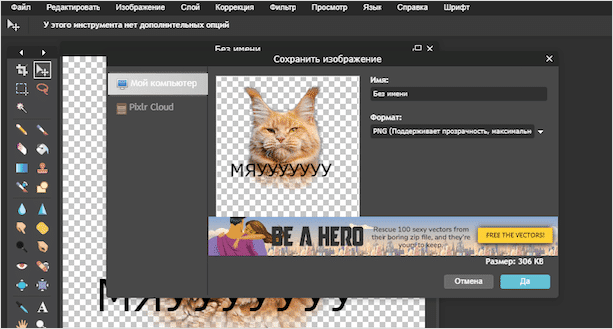
Создание пакета стикеров, он же «стикер пак»
Рассмотрим, как создать стикеры прямо через меню мессенджера. После того как все картинки подготовлены и сохранены в одной папке на компьютере, можно приступать к созданию наклеек в Telegram. Обратите внимание, что разработчики советуют выполнять эту операцию на компьютерной версии программы. Итак, приступим.
- Первым делом через поиск найдите и запустите специального бота @Stickers. Он распознаёт следующие команды:
- /newpack — создание нового пакета стикеров;
- /addsticker — добавление новой наклейки в существующий пакет;
- /delsticker — удаление неудачного или ненужного стикера из набора;
- /ordersticker — перестановка стикеров местами;
- /cancel — отмена операции.
- После того как бот запущен, он пришлёт сообщение со списком команд, как делать стикеры. Начните с команды /newpack, которая запустит создание стикерпака. Бот будет подсказывать каждый шаг, как делать стикеры в «Телеграмме».
- После нажатия кнопки Enter, бот попросит придумать название вашему набору. Введите любое имя на любом языке.

- Далее, бот запросит картинку, которая станет первым стикером в наборе. Прикрепите к чату файл с изображением и отправьте его роботу.
- Затем выберите эмодзи, которому будет соответствовать загруженный стикер.

- Повторяйте процедуру до тех пор, пока не используете все подготовленные картинки. Запомните, что их максимальное количество может достигать 120.
- После завершения воспользуйтесь командой /publish. В ответ бот пришлёт сообщение, в котором попросит вас выбрать для набора стикеров оригинальное короткое название. В некоторых случаях подобрать свободное имя очень непросто.

- После того как вы присвоите набору название, бот отправит ссылку на созданный пакет стикеров, которой вы можете поделиться с друзьями и коллегами. Обратите внимание, что для того чтобы сохранить стикерпак в своём наборе, необходимо перейти по ссылке и подтвердить добавление.

- С этого момента стикеры становятся доступными, и их можно отправлять кому угодно.
Как удалить стикер из набора
Просто так удалить стикер из набора не получится. Для выполнения этой операции потребуется воспользоваться услугами бота @Stickers.
- Используйте команду /delsticker, чтобы инициировать процесс удаления.
- Далее, робот предложит выбрать стикерпак из списка сохранённых. Нажав кнопку Select, выберите тот набор, в котором вы хотите удалить лишний стикер, после чего отправьте сам стикер.
- Вы сразу же получите ответ, что стикер был удалён, в течение часа он исчезнет у всех пользователей.
Если же вы хотите удалить весь набор целиком, используйте команду /delpack. После того как вы выберете стикерпак, робот попросит вас отправить сообщение «Да, удалите этот набор».
Заключение
Создавать свои стикеры в мессенджере «Telegram» может абсолютно каждый пользователь, даже если у него отсутствуют навыки пользования специальными программами для рисования. С помощью специального бота в стикер можно превратить абсолютно любую картинку. В комментариях делитесь ссылками на собственные наборы наклеек в Телеграме.

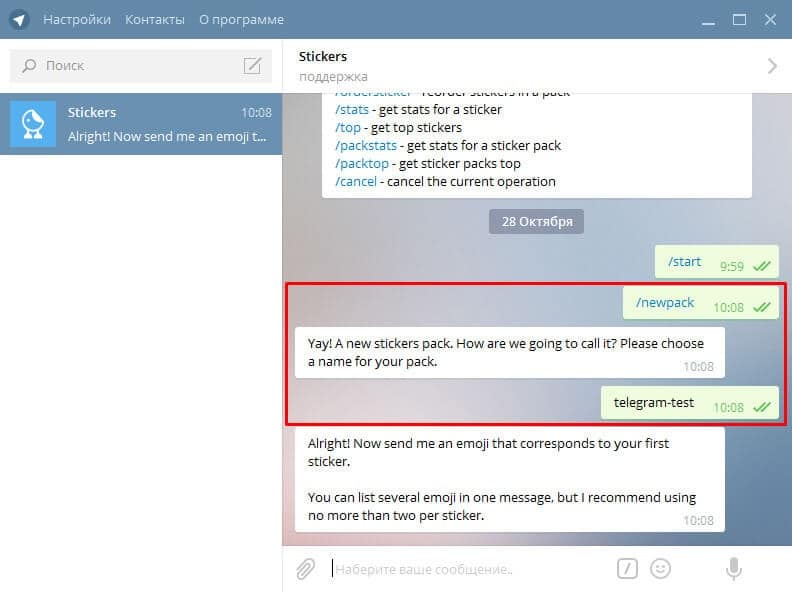
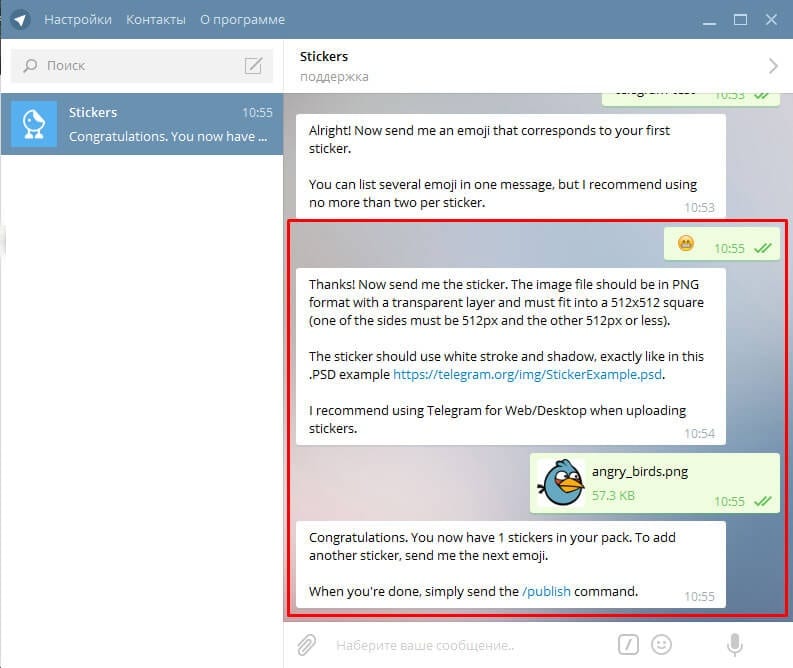
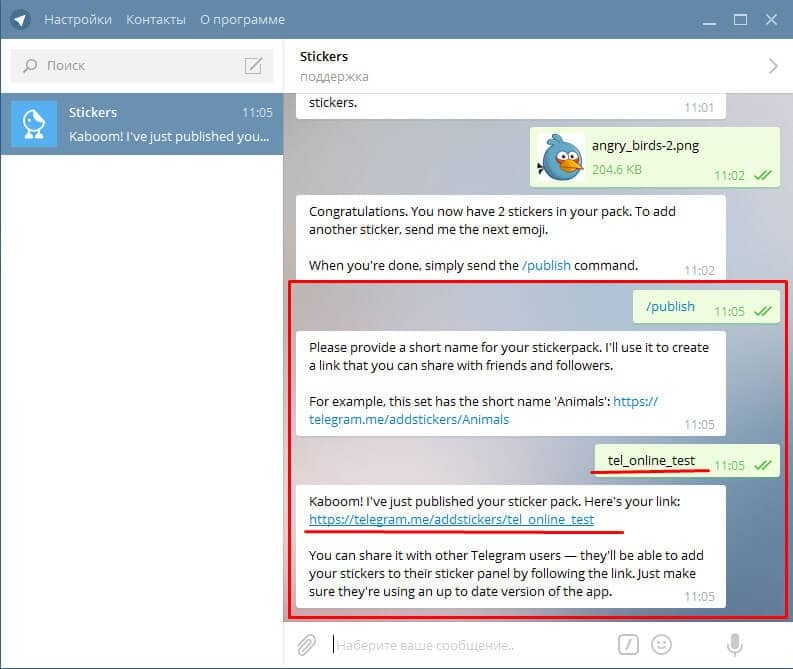
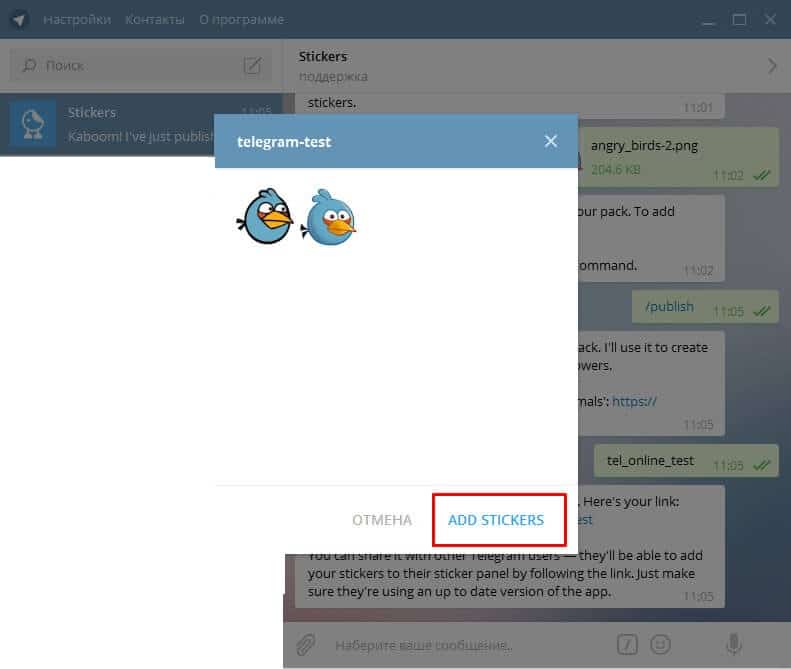
Здраствуйте. У меня в тг свой стикер пак. Но я чат с ботом удалила . Потом через какое то время снова зашла к нему чтобы добавить стикер в свой пак. Но не могу получить доступ к нему через бот. Помогите пожалуйста